JAVA-WVP+ZLMediaKit+MediaServerUI实现摄像头 GB28181推流播放录制_java对接zlmediakit-程序员宅基地
JAVA-WVP+ZLMediaKit+MediaServerUI实现摄像头 GB28181推流播放录制
- 一.整个视频请求的流程图
- 二.准备工作
- 三. 运行流媒体服务 ZLMediaKit (`windows版本`)
- 四.运行流媒体服务 ZLMediaKit (`linux版本`)
- 五.部署流媒体服务 ZLMediaKit (`docker版本`)
- 六.运行 WVP 服务
-
-
- 6.1.首先安装 Redis
- 6.2.拉取代码,编译代码,运行代码
- 6.2.1 如果编译异常,可直接拉取已经编译好源代码
- 6.3.配置运行 SIP
- 6.4.启动成功 (记得启动zlm服务器)
- 6.5. 访问web端 `127.0.0.1:18080` 用户名:`admin` 密码: `admin`
- 6.6. 首页
- 6.7.配置 `海康ipc与nvr` 摄像头GB28181协议传输
- 6.8.配置 `大华ipc`摄像头GB28181协议传输
- 6.9. 配置描述
- 6.9.1注册成功,查看设备列表 -通道
- 6.9.2预览->实时视频流
- 6.9.3预览->回放视频
- 6.9.4云台控制
- 6.9.5拉流代理
-
- 七.常见错误
- 八.常用的api接口
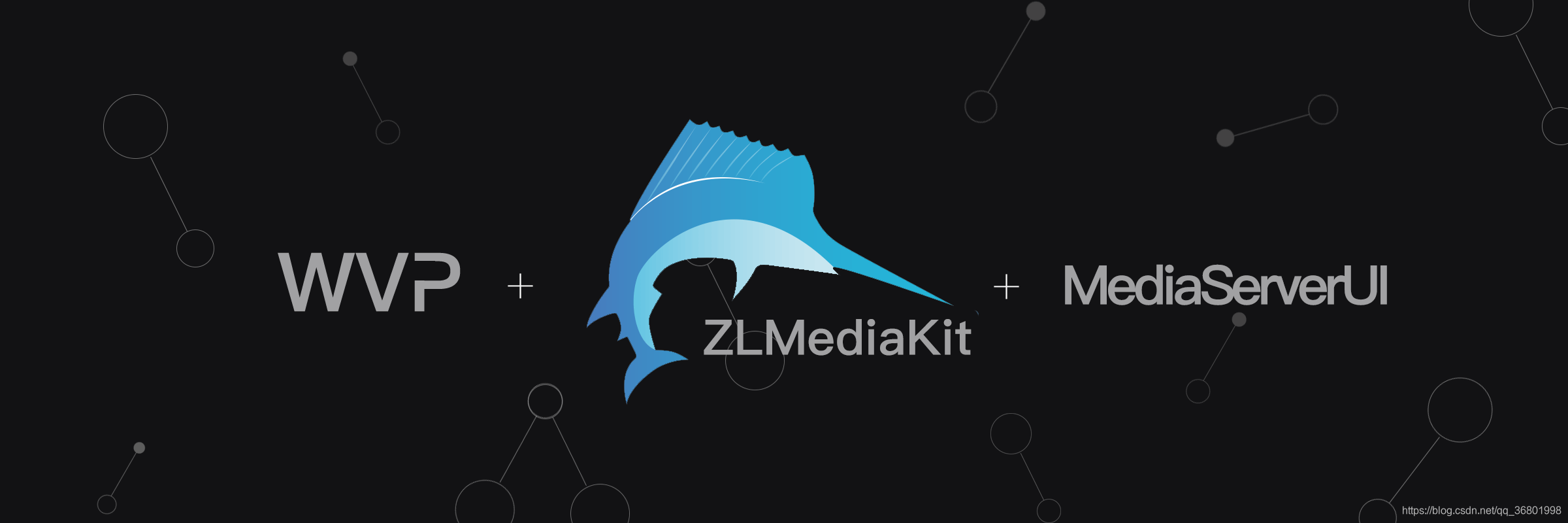
一.整个视频请求的流程图
1.1 流程图

1.2. 通信流程图

1.3.流程概括图

1.4. gb28181 在线文档
http://www.gb688.cn/bzgk/gb/newGbInfo?hcno=469659DC56B9B8187671FF08748CEC89 link
二.准备工作
2.1.服务运行环境,Linux / OS X / Windows 均可,但推荐 Linux
2.2.海康或大华云台摄像头一个
2.3.运行流媒体服务 ZLMediaKit https://github.com/xiongziliang/ZLMediaKit link
2.4.运行 sip 服务 WVP https://gitee.com/18010473990/wvp-GB28181 link
三. 运行流媒体服务 ZLMediaKit (windows版本)
3.1 https://github.com/648540858/ZLM-build.git link
3.2如下载失败的,可以直接在获取编译好的安装包
https://gitee.com/XIAOAIlin/wvp-gb28181/tree/master/libs link

3.2.配置config.ini
// 配置描述
; auto-generated by mINI class {
[api]
apiDebug=1
defaultSnap=./www/logo.png
secret=035c73f7-bb6b-4889-a715-d9eb2d1925cc
snapRoot=./www/snap/
[ffmpeg]
bin=E:\rtsp2rtmp\ffmpeg\bin\ffmpeg.exe
cmd=%s -fflags nobuffer -rtsp_transport tcp -i %s -c:a aac -strict -2 -ar 44100 -ab 48k -c:v libx264 -f flv %s
log=./ffmpeg/ffmpeg.log
snap=%s -i %s -y -f mjpeg -t 0.001 %s
[general]
addMuteAudio=1
enableVhost=0
flowThreshold=1024
fmp4_demand=0
hls_demand=0
maxStreamWaitMS=15000
mediaServerId=ADGKNQTX036adgjn
mergeWriteMS=0
modifyStamp=0
publishToHls=1
publishToMP4=0
resetWhenRePlay=1
rtmp_demand=0
rtsp_demand=0
streamNoneReaderDelayMS=38000
ts_demand=0
[hls]
broadcastRecordTs=0
fileBufSize=65536
filePath=./www
segDur=2
segNum=3
segRetain=5
[hook]
admin_params=secret=035c73f7-bb6b-4889-a715-d9eb2d1925cc
enable=1
on_flow_report=
on_http_access=
on_play=http://172.16.209.29:18080/index/hook/on_play
on_publish=http://172.16.209.29:18080/index/hook/on_publish
on_record_mp4=
on_record_ts=
on_rtsp_auth=
on_rtsp_realm=
on_server_started=http://172.16.209.29:18080/index/hook/on_server_started
on_shell_login=http://172.16.209.29:18080/index/hook/on_shell_login
on_stream_changed=http://172.16.209.29:18080/index/hook/on_stream_changed
on_stream_none_reader=http://172.16.209.29:18080/index/hook/on_stream_none_reader
on_stream_not_found=http://172.16.209.29:18080/index/hook/on_stream_not_found
timeoutSec=20
[http]
charSet=gb2312
dirMenu=1
keepAliveSecond=15
maxReqSize=4096
notFound=<html><head><title>404 Not Found</title></head><body bgcolor="white"><center><h1>您访问的资源不存在!</h1></center><hr><center>ZLMediaKit-5.0(build in Mar 18 2021 17:07:55)</center></body></html>
port=8089
rootPath=./www
sendBufSize=65536
sslport=8088
[multicast]
addrMax=239.255.255.255
addrMin=239.0.0.0
udpTTL=64
[record]
appName=record
fastStart=0
fileBufSize=65536
filePath=./www
fileRepeat=0
fileSecond=3600
sampleMS=500
[rtmp]
handshakeSecond=15
keepAliveSecond=15
modifyStamp=0
port=1935
sslport=19350
[rtp]
audioMtuSize=600
clearCount=10
maxRtpCount=50
videoMtuSize=1400
[rtp_proxy]
dumpDir=
port=10000
timeoutSec=15
[rtsp]
authBasic=0
directProxy=1
handshakeSecond=15
keepAliveSecond=15
port=554
sslport=332
[shell]
maxReqSize=1024
port=9000
; } ---
3.3.启动成功zlm
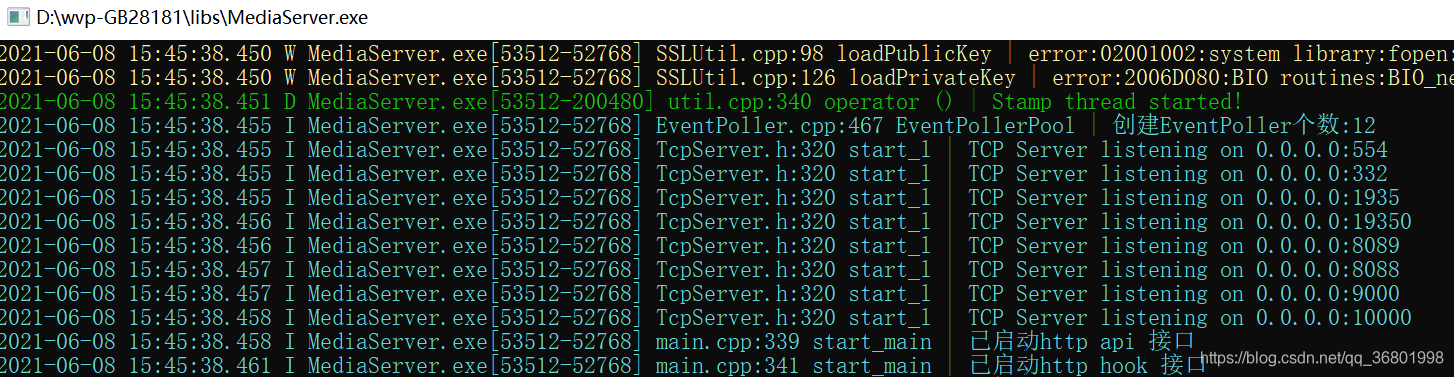
四.运行流媒体服务 ZLMediaKit (linux版本)
4.1.拉取源码安装
// 配置描述
cd /home/wtone/java-service/java/zlm/ZLMediaKit/
git clone --depth 1 https://gitee.com/xia-chu/ZLMediaKit
git submodule update --init
sudo yum -y install cmake
sudo yum -y install libssl-dev
sudo yum -y install libsdl-dev
sudo yum -y install libavcodec-dev
sudo yum -y install libavutil-dev
mkdir -p linux_build
rm -rf ./build
ln -s ./linux_build build
cd linux_build
cmake ..
make -j4
#4.1.1 异常
cmake 报错 CMake Error at CMakeLists.txt:30 (cmake_minimum_required): CMake 3.8 or higher is requir
点击升级cmake 参考 :https://blog.csdn.net/llwy1428/article/details/95473542
1.进入目录准备启动
cd /home/wtone/java-service/java/zlm/ZLMediaKit/release/linux/Debug
2.启动
#以守护进程模式启动
./MediaServer -d &
3.查看进程
ps -ef|grep MediaServer
4.查看日志
logs
4.2.安装ffmpeg
点击安装 参考:https://blog.csdn.net/qq_36801998/article/details/123875680
4.2.1配置/home/wtone/java-service/java/zlm/ZLMediaKit/ZLMediaKit/release/linux/Debug/config.ini
; auto-generated by mINI class {
#!!!!此配置文件为范例配置文件,意在告诉读者,各个配置项的具体含义和作用,
#!!!!该配置文件在执行cmake时,会拷贝至release/${
操作系统类型}/${
编译类型}(例如release/linux/Debug) 文件夹。
#!!!!该文件夹(release/${
操作系统类型}/${
编译类型})同时也是可执行程序生成目标路径,在执行MediaServer进程时,它会默认加载同目录下的config.ini文件作为配置文件,
#!!!!你如果修改此范例配置文件(conf/config.ini),并不会被MediaServer进程加载,因为MediaServer进程默认加载的是release/${
操作系统类型}/${
编译类型}/config.ini。
#!!!!当然,你每次执行cmake,该文件确实会被拷贝至release/${
操作系统类型}/${
编译类型}/config.ini,
#!!!!但是一般建议你直接修改release/${
操作系统类型}/${
编译类型}/config.ini文件,修改此文件一般不起作用,除非你运行MediaServer时使用-c参数指定到此文件。
[api]
#是否调试http api,启用调试后,会打印每次http请求的内容和回复
apiDebug=1
#一些比较敏感的http api在访问时需要提供secret,否则无权限调用
#如果是通过127.0.0.1访问,那么可以不提供secret
secret=035c73f7-bb6b-4889-a715-d9eb2d1925cc
#截图保存路径根目录,截图通过http api(/index/api/getSnap)生成和获取
snapRoot=./www/snap/
#默认截图图片,在启动FFmpeg截图后但是截图还未生成时,可以返回默认的预设图片
defaultSnap=./www/logo.png
[ffmpeg]
#FFmpeg可执行程序绝对路径
bin=/usr/bin/ffmpeg
#FFmpeg拉流再推流的命令模板,通过该模板可以设置再编码的一些参数
cmd=%s -re -i %s -c:a aac -strict -2 -ar 44100 -ab 48k -c:v libx264 -f flv %s
#FFmpeg生成截图的命令,可以通过修改该配置改变截图分辨率或质量
snap=%s -i %s -y -f mjpeg -t 0.001 %s
#FFmpeg日志的路径,如果置空则不生成FFmpeg日志
#可以为相对(相对于本可执行程序目录)或绝对路径
log=./ffmpeg/ffmpeg.log
[general]
#是否启用虚拟主机
enableVhost=0
#播放器或推流器在断开后会触发hook.on_flow_report事件(使用多少流量事件),
#flowThreshold参数控制触发hook.on_flow_report事件阈值,使用流量超过该阈值后才触发,单位KB
flowThreshold=1024
#播放最多等待时间,单位毫秒
#播放在播放某个流时,如果该流不存在,
#ZLMediaKit会最多让播放器等待maxStreamWaitMS毫秒
#如果在这个时间内,该流注册成功,那么会立即返回播放器播放成功
#否则返回播放器未找到该流,该机制的目的是可以先播放再推流
maxStreamWaitMS=15000
#某个流无人观看时,触发hook.on_stream_none_reader事件的最大等待时间,单位毫秒
#在配合hook.on_stream_none_reader事件时,可以做到无人观看自动停止拉流或停止接收推流
streamNoneReaderDelayMS=20000
#拉流代理是否添加静音音频(直接拉流模式本协议无效)
addMuteAudio=1
#拉流代理时如果断流再重连成功是否删除前一次的媒体流数据,如果删除将重新开始,
#如果不删除将会接着上一次的数据继续写(录制hls/mp4时会继续在前一个文件后面写)
resetWhenRePlay=1
#是否默认推流时转换成hls,hook接口(on_publish)中可以覆盖该设置
publishToHls=1
#是否默认推流时mp4录像,hook接口(on_publish)中可以覆盖该设置
publishToMP4=0
#合并写缓存大小(单位毫秒),合并写指服务器缓存一定的数据后才会一次性写入socket,这样能提高性能,但是会提高延时
#开启后会同时关闭TCP_NODELAY并开启MSG_MORE
mergeWriteMS=0
#全局的时间戳覆盖开关,在转协议时,对frame进行时间戳覆盖
#该开关对rtsp/rtmp/rtp推流、rtsp/rtmp/hls拉流代理转协议时生效
#会直接影响rtsp/rtmp/hls/mp4/flv等协议的时间戳
#同协议情况下不影响(例如rtsp/rtmp推流,那么播放rtsp/rtmp时不会影响时间戳)
modifyStamp=0
#服务器唯一id,用于触发hook时区别是哪台服务器
mediaServerId=your_server_id
#转协议是否全局开启或关闭音频
enable_audio=1
###### 以下是按需转协议的开关,在测试ZLMediaKit的接收推流性能时,请把下面开关置1
###### 如果某种协议你用不到,你可以把以下开关置1以便节省资源(但是还是可以播放,只是第一个播放者体验稍微差点),
###### 如果某种协议你想获取最好的用户体验,请置0(第一个播放者可以秒开,且不花屏)
#hls协议是否按需生成,如果hls.segNum配置为0(意味着hls录制),那么hls将一直生成(不管此开关)
hls_demand=0
#rtsp[s]协议是否按需生成
rtsp_demand=0
#rtmp[s]、http[s]-flv、ws[s]-flv协议是否按需生成
rtmp_demand=0
#http[s]-ts协议是否按需生成
ts_demand=0
#http[s]-fmp4、ws[s]-fmp4协议是否按需生成
fmp4_demand=0
[hls]
#hls写文件的buf大小,调整参数可以提高文件io性能
fileBufSize=65536
#hls保存文件路径
#可以为相对(相对于本可执行程序目录)或绝对路径
filePath=./www
#hls最大切片时间
segDur=2
#m3u8索引中,hls保留切片个数(实际保留切片个数大2~3个)
#如果设置为0,则不删除切片,而是保存为点播
segNum=3
#HLS切片从m3u8文件中移除后,继续保留在磁盘上的个数
segRetain=5
# 是否广播 ts 切片完成通知
broadcastRecordTs=0
[hook]
#在推流时,如果url参数匹对admin_params,那么可以不经过hook鉴权直接推流成功,播放时亦然
#该配置项的目的是为了开发者自己调试测试,该参数暴露后会有泄露隐私的安全隐患
admin_params=secret=035c73f7-bb6b-4889-a715-d9eb2d1925cc
#是否启用hook事件,启用后,推拉流都将进行鉴权
enable=0
#播放器或推流器使用流量事件,置空则关闭
on_flow_report=https://127.0.0.1/index/hook/on_flow_report
#访问http文件鉴权事件,置空则关闭鉴权
on_http_access=https://127.0.0.1/index/hook/on_http_access
#播放鉴权事件,置空则关闭鉴权
on_play=https://127.0.0.1/index/hook/on_play
#推流鉴权事件,置空则关闭鉴权
on_publish=https://127.0.0.1/index/hook/on_publish
#录制mp4切片完成事件
on_record_mp4=https://127.0.0.1/index/hook/on_record_mp4
# 录制 hls ts 切片完成事件
on_record_ts=https://127.0.0.1/index/hook/on_record_ts
#rtsp播放鉴权事件,此事件中比对rtsp的用户名密码
on_rtsp_auth=https://127.0.0.1/index/hook/on_rtsp_auth
#rtsp播放是否开启专属鉴权事件,置空则关闭rtsp鉴权。rtsp播放鉴权还支持url方式鉴权
#建议开发者统一采用url参数方式鉴权,rtsp用户名密码鉴权一般在设备上用的比较多
#开启rtsp专属鉴权后,将不再触发on_play鉴权事件
on_rtsp_realm=https://127.0.0.1/index/hook/on_rtsp_realm
#远程telnet调试鉴权事件
on_shell_login=https://127.0.0.1/index/hook/on_shell_login
#直播流注册或注销事件
on_stream_changed=https://127.0.0.1/index/hook/on_stream_changed
#无人观看流事件,通过该事件,可以选择是否关闭无人观看的流。配合general.streamNoneReaderDelayMS选项一起使用
on_stream_none_reader=https://127.0.0.1/index/hook/on_stream_none_reader
#播放时,未找到流事件,通过配合hook.on_stream_none_reader事件可以完成按需拉流
on_stream_not_found=https://127.0.0.1/index/hook/on_stream_not_found
#服务器启动报告,可以用于服务器的崩溃重启事件监听
on_server_started=https://127.0.0.1/index/hook/on_server_started
#hook api最大等待回复时间,单位秒
timeoutSec=10
[http]
#http服务器字符编码,windows上默认gb2312
charSet=utf-8
#http链接超时时间
keepAliveSecond=30
#http请求体最大字节数,如果post的body太大,则不适合缓存body在内存
maxReqSize=4096
#404网页内容,用户可以自定义404网页
notFound=<html><head><title>404 Not Found</title></head><body bgcolor="white"><center><h1>您访问的资源不存在!</h1></center><hr><center>ZLMediaKit-4.0</center></body></html>
#http服务器监听端口
port=80
#http文件服务器根目录
#可以为相对(相对于本可执行程序目录)或绝对路径
rootPath=./www
#http文件服务器读文件缓存大小,单位BYTE,调整该参数可以优化文件io性能
sendBufSize=65536
#https服务器监听端口
sslport=8088
#是否显示文件夹菜单,开启后可以浏览文件夹
dirMenu=1
[multicast]
#rtp组播截止组播ip地址
addrMax=239.255.255.255
#rtp组播起始组播ip地址
addrMin=239.0.0.0
#组播udp ttl
udpTTL=64
[record]
#mp4录制或mp4点播的应用名,通过限制应用名,可以防止随意点播
#点播的文件必须放置在此文件夹下
appName=record
#mp4录制写文件缓存,单位BYTE,调整参数可以提高文件io性能
fileBufSize=65536
#mp4录制保存、mp4点播根路径
#可以为相对(相对于本可执行程序目录)或绝对路径
filePath=./www
#mp4录制切片时间,单位秒
fileSecond=3600
#mp4点播每次流化数据量,单位毫秒,
#减少该值可以让点播数据发送量更平滑,增大该值则更节省cpu资源
sampleMS=500
#mp4录制完成后是否进行二次关键帧索引写入头部
fastStart=0
#MP4点播(rtsp/rtmp/http-flv/ws-flv)是否循环播放文件
fileRepeat=0
[rtmp]
#rtmp必须在此时间内完成握手,否则服务器会断开链接,单位秒
handshakeSecond=15
#rtmp超时时间,如果该时间内未收到客户端的数据,
#或者tcp发送缓存超过这个时间,则会断开连接,单位秒
keepAliveSecond=15
#在接收rtmp推流时,是否重新生成时间戳(很多推流器的时间戳着实很烂)
modifyStamp=0
#rtmp服务器监听端口
port=1935
#rtmps服务器监听地址
sslport=19350
[rtp]
#音频mtu大小,该参数限制rtp最大字节数,推荐不要超过1400
#加大该值会明显增加直播延时
audioMtuSize=600
#视频mtu大小,该参数限制rtp最大字节数,推荐不要超过1400
videoMtuSize=1400
[rtp_proxy]
#导出调试数据(包括rtp/ps/h264)至该目录,置空则关闭数据导出
dumpDir=
#udp和tcp代理服务器,支持rtp(必须是ts或ps类型)代理
port=10000
#rtp超时时间,单位秒
timeoutSec=15
[rtsp]
#rtsp专有鉴权方式是采用base64还是md5方式
authBasic=0
#rtsp拉流代理是否是直接代理模式
#直接代理后支持任意编码格式,但是会导致GOP缓存无法定位到I帧,可能会导致开播花屏
#并且如果是tcp方式拉流,如果rtp大于mtu会导致无法使用udp方式代理
#假定您的拉流源地址不是264或265或AAC,那么你可以使用直接代理的方式来支持rtsp代理
#默认开启rtsp直接代理,rtmp由于没有这些问题,是强制开启直接代理的
directProxy=1
#rtsp必须在此时间内完成握手,否则服务器会断开链接,单位秒
handshakeSecond=15
#rtsp超时时间,如果该时间内未收到客户端的数据,
#或者tcp发送缓存超过这个时间,则会断开连接,单位秒
keepAliveSecond=15
#rtsp服务器监听地址
port=554
#rtsps服务器监听地址
sslport=322
[shell]
#调试telnet服务器接受最大bufffer大小
maxReqSize=1024
#调试telnet服务器监听端口
port=9000
; } ---
4.3.启动成功zlm
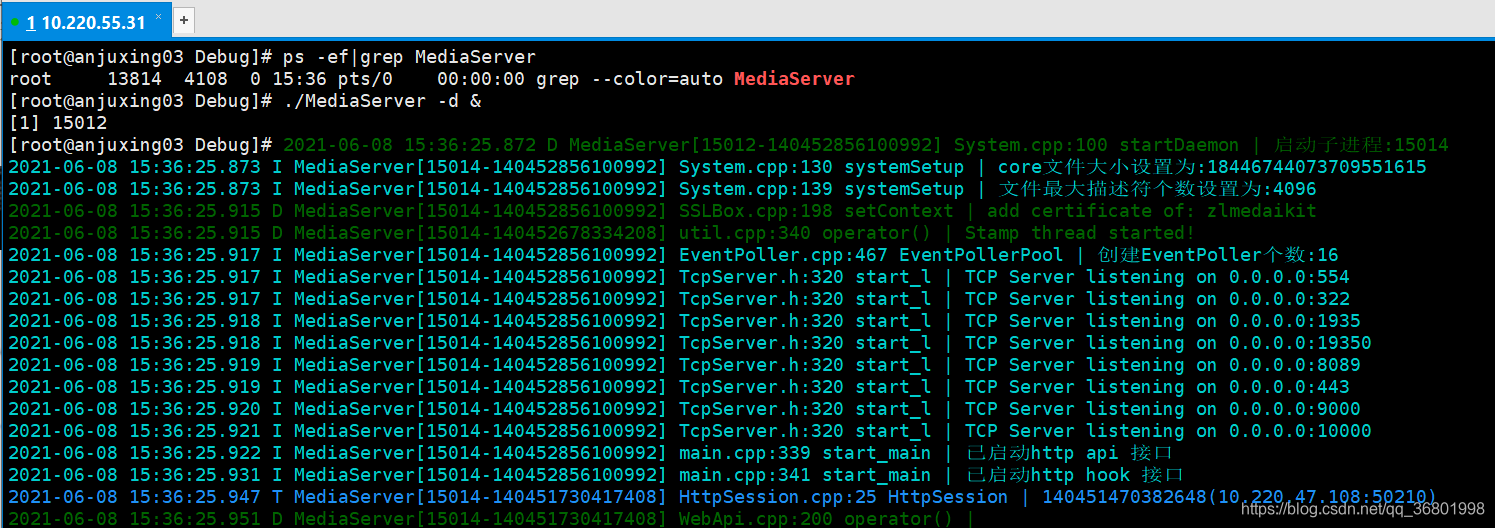
4.4.ZML后台推流日志

4.5.常见错误解决
端口被占用错误

解决方案:配置config.ini
[http]
sslport=8088
五.部署流媒体服务 ZLMediaKit (docker版本)
注意: 由于docker内的配置文件默认无法保存,所以要注意启动zlm容器,在启动wvp
5.1 使用单个端口接收视频流
docker启动命令
docker run -d -it -p 6080:80 -p 10010:10000 -p 10010:10000/udp panjjo/zlmediakit
docker查看启动
docker ps
docker查看运行日志
docker logs -f xxx
wvp 配置
media:
ip: 192.168.1.20
streamIp:
hookIp:
httpPort: 6080
httpSSlPort:
rtmpPort:
rtmpSSlPort:
rtpProxyPort: 10010
rtspPort:
rtspSSLPort:
autoConfig: true
secret: 035c73f7-bb6b-4889-a715-d9eb2d1925cc
streamNoneReaderDelayMS: 18000
rtp:
enable: false
portRange: 30000,30500
5.2 使用多个端口接收视频流
注意: 30000-30500端口端保持内外一致
docker启动命令
docker run -it -p 6080:80 -p 30000-30500:30000-30500/udp -p 30000-30500:30000-30500/tcp panjjo/zlmediakit
wvp 配置
media:
ip: 192.168.1.20
streamIp:
hookIp:
httpPort: 6080
httpSSlPort:
rtmpPort:
rtmpSSlPort:
rtpProxyPort:
rtspPort:
rtspSSLPort:
autoConfig: true
secret: 035c73f7-bb6b-4889-a715-d9eb2d1925cc
streamNoneReaderDelayMS: 18000
rtp:
enable: true
portRange: 30000,30500
5.3 开启rtmp端口
zlm 启动命令:
docker run -it -p 6080:80 -p 10935:1935 -p 30000-30500:30000-30500/udp -p 30000-30500:30000-30500/tcp panjjo/zlmediakit
wvp 配置
media:
ip: 192.168.1.20
streamIp:
hookIp:
httpPort: 6080
httpSSlPort:
rtmpPort: 10935
rtmpSSlPort:
rtpProxyPort:
rtspPort:
rtspSSLPort:
autoConfig: true
secret: 035c73f7-bb6b-4889-a715-d9eb2d1925cc
streamNoneReaderDelayMS: 18000
rtp:
enable: true
portRange: 30000,30500
5.4 添加其他端口类似,完整启动命令(无特殊不使用)
zlm 启动命令:
docker run -it -p 6080:80 -p 10443:443 -p 10935:1935 -p 19351:19350 -p 10554:554 -p 10554:554/udp -p 10332:332 -p 10332:332/udp -p 10010:10000 -p 10010:10000/udp -p 30000-30500:30000-30500/udp -p 30000-30500:30000-30500/tcp panjjo/zlmediakit
wvp 配置
media:
ip: 192.168.1.20
streamIp:
hookIp:
httpPort: 6080
httpSSlPort: 10443
rtmpPort: 10935
rtmpSSlPort: 19351
rtpProxyPort: 10010
rtspPort: 10554
rtspSSLPort: 10332
autoConfig: true
secret: 035c73f7-bb6b-4889-a715-d9eb2d1925cc
streamNoneReaderDelayMS: 18000
rtp:
enable: true
portRange: 30000,30500
5.5 ZLM和wvp部署在同一台公网服务器上
[wvp]:
sip.ip设置wvp所在服务器的网卡IP(win: cmd下使用ipconfig查看, Linux: shell下使用ifcongi或ip addr查看),
media.ip 设置为127.0.0.1,
media.streamIp 设置为ZLM所在服务器的公网IP,
media.hookIp 设置为127.0.0.1.
[ZLM]:
参考基础配置即可
5.5 ZLM和wvp部署在两台不同的公网服务器上
[wvp]:
sip.ip设置wvp所在服务器的网卡IP(win: cmd下使用ipconfig查看, Linux: shell下使用ifcongi或ip addr查看),
media.ip 设置为ZLM所在服务器的公网IP,
media.streamIp 设置为ZLM所在服务器的公网IP,
media.hookIp 设置为wvp所在服务器的公网IP.
[ZLM]:
参考基础配置即可
5.6 公网需开放端口
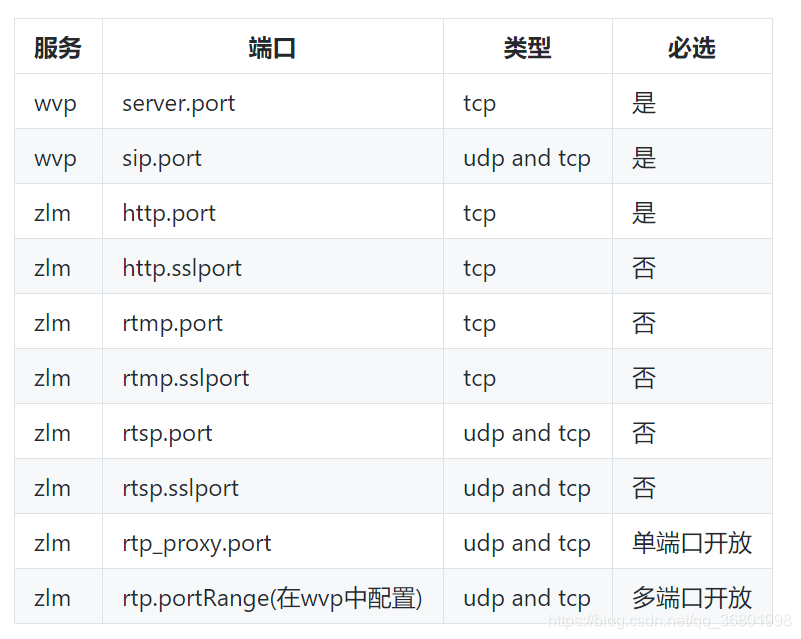
注意: wvp之所以不需要zlm配置这么多, 是因为wvp会在连接上zlm后,自动配置zlm. 尽量简化大家的配置.
5.7 docker镜像迁移
参考: https://www.cnblogs.com/zhheng/p/9935652.html link
六.运行 WVP 服务
WVP 项目中将设备信息等存放在 Redis 中,所以需要安装 Redis,安装教程请自行搜索
6.1.首先安装 Redis
linux 安装 https://www.cnblogs.com/zuidongfeng/p/8032505.html link
6.2.拉取代码,编译代码,运行代码
1.安装依赖环境
安装nodejs依赖: http://nodejs.cn/download/
安装jdk依赖: 自行百度, 请确保环境变量配置正确
安装maven依赖: 自行百度, 请确保环境变量配置正确
安装git依赖: 自行百度, 请确保环境变量配置正确
2.检出代码 cmd 运行:
d:
git clone https://gitee.com/18010473990/wvp-GB28181.git
3.编译静态页面 cmd 运行:
d:
cd wvp-GB28181\web_src
npm install
npm run build
编译如果报错, 一般都是网络问题, 导致的依赖包下载失败
或者采用cnpm编译
编译完成后在src\main\resources下出现static目录
4.打包项目, 生成可执行jar
d:
cd wvp-GB28181
mvn package
编译如果报错, 一般都是网络问题, 导致的依赖包下载失败
编译完成后在target目录下出现wvp-2.3.5.RELEASE.jar
5.运行wvp (编译好的项目,可以直接idea运行)
6.2.1 如果编译异常,可直接拉取已经编译好源代码
码云:https://gitee.com/XIAOAIlin/wvp-gb28181 link
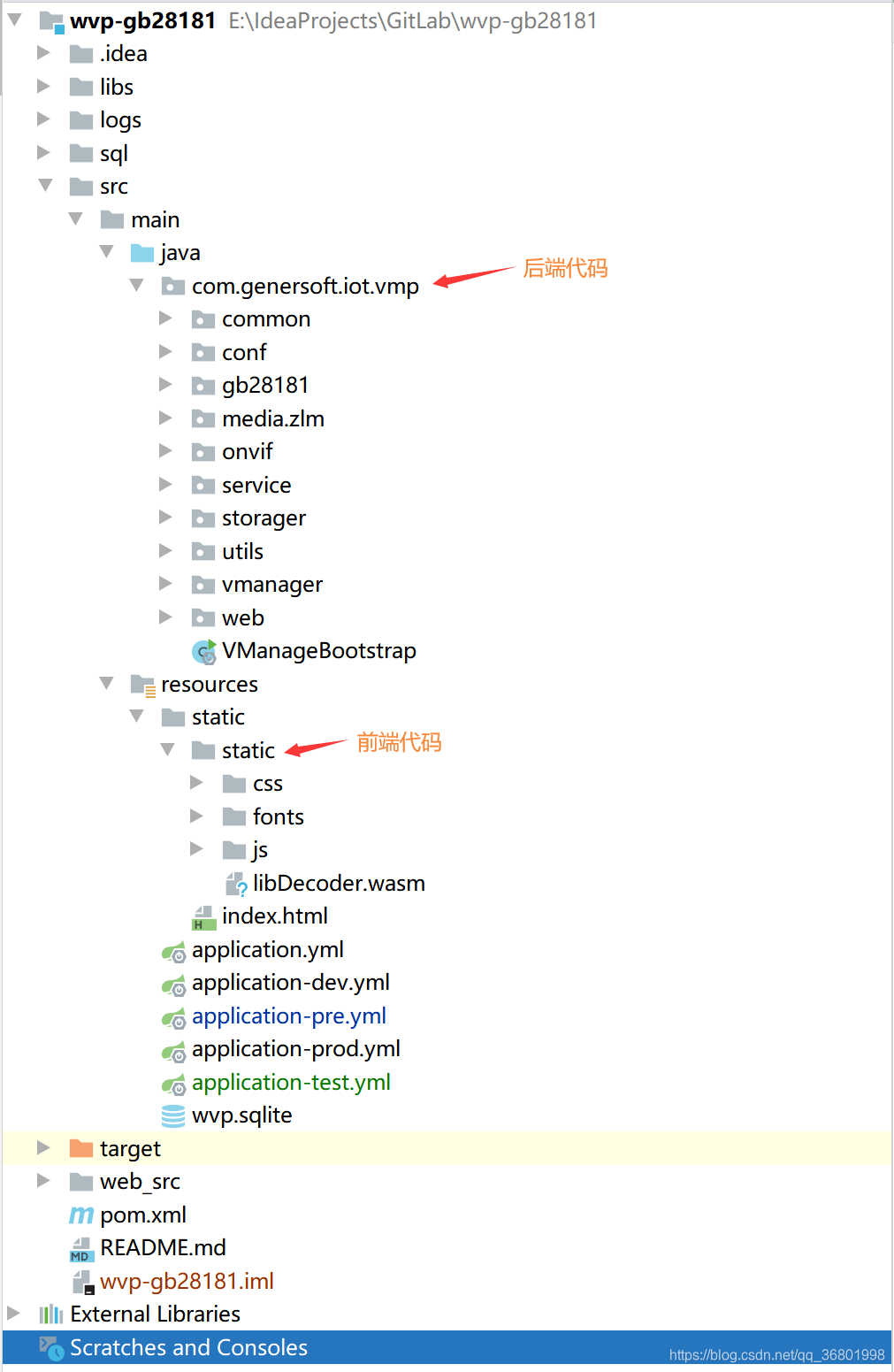
6.3.配置运行 SIP
spring:
# REDIS数据库配置
redis:
# [必须修改] Redis服务器IP, REDIS安装在本机的,使用127.0.0.1
host: 127.0.0.1
# [必须修改] 端口号
port: 6400
# [可选] 数据库 DB
database: 6
# [可选] 访问密码,若你的redis服务器没有设置密码,就不需要用密码去连接
password: xxxx
# [可选] 超时时间
timeout: 10000
# [可选] jdbc数据库配置, 项目使用sqlite作为数据库,一般不需要配置
datasource:
# 使用mysql 打开23-28行注释, 删除29-36行
name: wvp
url: jdbc:mysql://xx.xx.xx.xx:3306/wvp?useUnicode=true&characterEncoding=UTF8&rewriteBatchedStatements=true
username: xxxxx
password: xxxx
type: com.alibaba.druid.pool.DruidDataSource
driver-class-name: com.mysql.cj.jdbc.Driver
#name: eiot
#url: jdbc:sqlite::resource:wvp.sqlite
#username:
#password:
#type: com.alibaba.druid.pool.DruidDataSource
#driver-class-name: org.sqlite.JDBC
#max-active: 1
#min-idle: 1
# [可选] WVP监听的HTTP端口, 网页和接口调用都是这个端口
server:
port: 18080
# [可选] HTTPS配置, 默认不开启
ssl:
# [可选] 是否开启HTTPS访问
enabled: false
# [可选] 证书文件路径,放置在resource/目录下即可,修改xxx为文件名
key-store: classpath:xxx.jks
# [可选] 证书密码
key-password: password
# [可选] 证书类型, 默认为jks,根据实际修改
key-store-type: JKS
# 作为28181服务器的配置
sip:
# [必须修改] 本机的IP, 必须是网卡上的IP,用于sip下协议栈监听ip,如果监听所有设置为0.0.0.0
monitor-ip: 0.0.0.0
# [必须修改] 本机的IP
ip: 10.221.xx.xxx
# [可选] 28181服务监听的端口
port: 5060
# 根据国标6.1.2中规定,domain宜采用ID统一编码的前十位编码。国标附录D中定义前8位为中心编码(由省级、市级、区级、基层编号组成,参照GB/T 2260-2007)
# 后两位为行业编码,定义参照附录D.3
# 3701020049标识山东济南历下区 信息行业接入
# [可选]
domain: 4401020049
# [可选]
id: 44010200492000000001
# [可选] 默认设备认证密码,后续扩展使用设备单独密码, 移除密码将不进行校验
password: admin123
# [可选] 心跳超时时间, 建议设置为心跳周期的三倍
keepalive-timeout: 180
# [可选] 国标级联注册失败,再次发起注册的时间间隔。 默认60秒
register-time-interval: 60
#zlm 默认服务器配置
media:
# [必须修改] zlm服务器的内网IP
ip: 127.0.0.xxx
# [可选] 返回流地址时的ip,置空使用 media.ip
stream-ip:
# [可选] wvp在国标信令中使用的ip,此ip为摄像机可以访问到的ip, 置空使用 media.ip
sdp-ip:
# [可选] zlm服务器的hook所使用的IP, 默认使用sip.ip
hook-ip:
# [必须修改] zlm服务器的http.port
http-port: 6080
# [可选] zlm服务器的http.sslport, 置空使用zlm配置文件配置
http-ssl-port:
# [可选] zlm服务器的rtmp.port, 置空使用zlm配置文件配置
rtmp-port:
# [可选] zlm服务器的rtmp.sslport, 置空使用zlm配置文件配置
rtmp-ssl-port:
# [可选] zlm服务器的 rtp_proxy.port, 置空使用zlm配置文件配置
rtp-proxy-port:
# [可选] zlm服务器的 rtsp.port, 置空使用zlm配置文件配置
rtsp-port:
# [可选] zlm服务器的 rtsp.sslport, 置空使用zlm配置文件配置
rtsp-ssl-port:
# [可选] 是否自动配置ZLM, 如果希望手动配置ZLM, 可以设为false, 不建议新接触的用户修改
auto-config: true
# [可选] zlm服务器的hook.admin_params=secret
secret: 035c73f7-bb6b-4889-a715-d9eb2d1925cc
# [可选] zlm服务器的general.streamNoneReaderDelayMS
stream-none-reader-delay-ms: 38000 # 无人观看多久自动关闭流, -1表示永不自动关闭,即 关闭按需拉流
# 启用多端口模式, 多端口模式使用端口区分每路流,兼容性更好。 单端口使用流的ssrc区分, 点播超时建议使用多端口测试
rtp:
# [可选] 是否启用多端口模式, 开启后会在portRange范围内选择端口用于媒体流传输
enable: true
# [可选] 在此范围内选择端口用于媒体流传输,
port-range: 30000,30500 # 端口范围
# 录像辅助服务, 部署此服务可以实现zlm录像的管理与下载, 0 表示不使用
record-assist-port: 0
# [可选] 日志配置, 一般不需要改
logging:
file:
name: logs/wvp.log
max-history: 30
max-size: 10MB
total-size-cap: 300MB
level:
com:
genersoft:
iot: info
# [根据业务需求配置]
user-settings:
# [可选] 自动点播, 使用固定流地址进行播放时,如果未点播则自动进行点播, 需要rtp.enable=true
auto-apply-play: false
# [可选] 部分设备需要扩展SDP,需要打开此设置
senior-sdp: false
# 保存移动位置历史轨迹:true:保留历史数据,false:仅保留最后的位置(默认)
save-position-history: false
# 点播等待超时时间,单位:毫秒
play-timeout: 6000
# 等待音视频编码信息再返回, true: 可以根据编码选择合适的播放器,false: 可以更快点播
wait-track: false
# 是否开启接口鉴权
interface-authentication: true
# 接口鉴权例外的接口, 即不进行接口鉴权的接口
interface-authentication-excludes:
-/
# 推流直播是否录制
record-push-live: false
# 在线文档: swagger-ui(生产环境建议关闭)
springfox:
documentation:
swagger-ui:
enabled: true
6.4.启动成功 (记得启动zlm服务器)
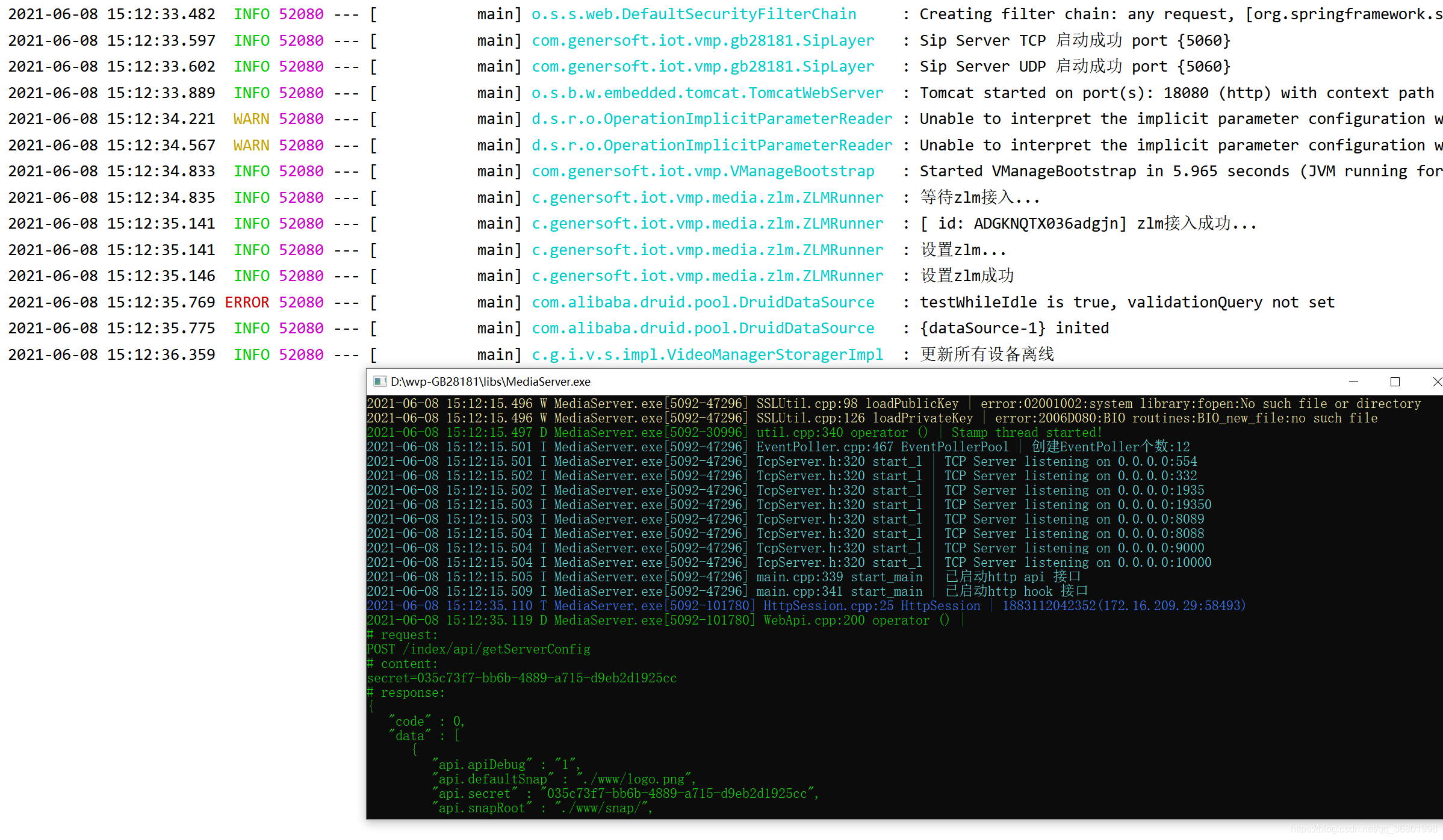
6.5. 访问web端 127.0.0.1:18080 用户名:admin 密码: admin
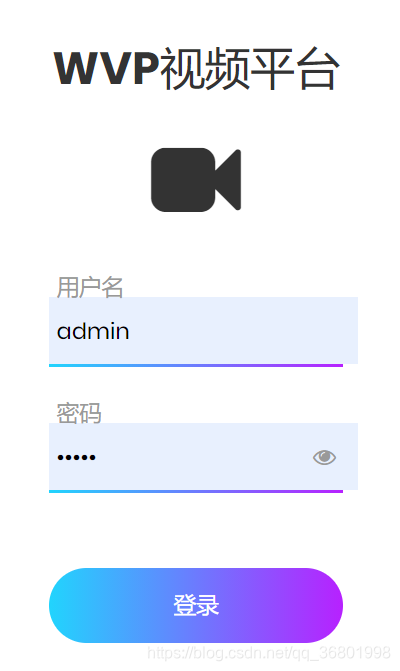
6.6. 首页
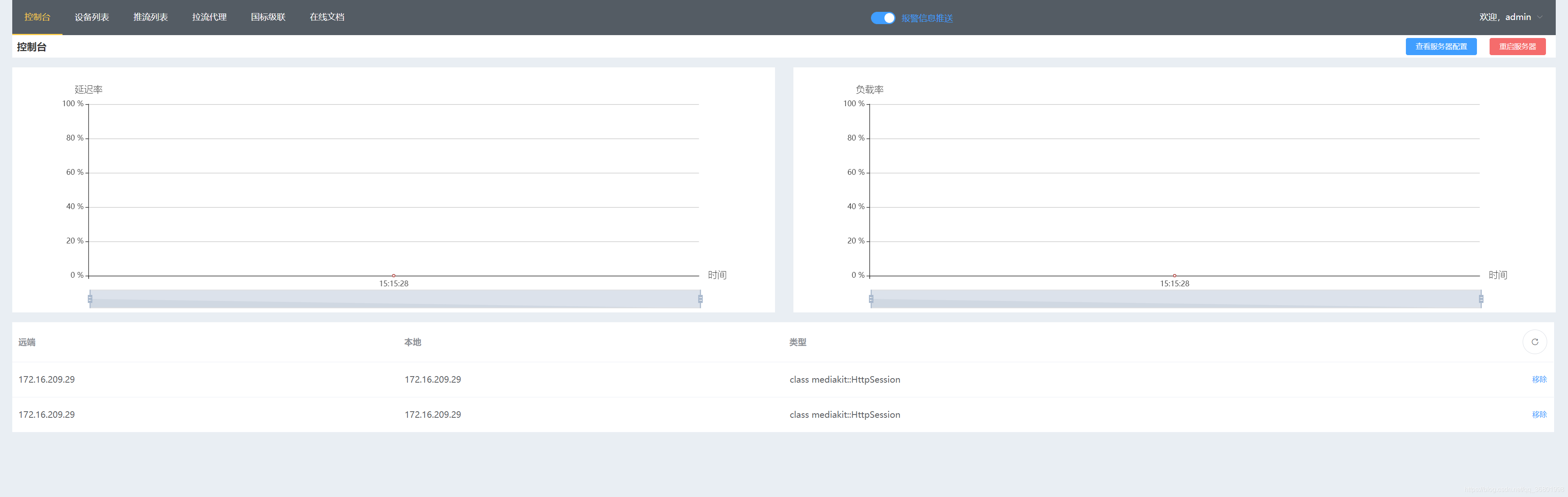
6.7.配置 海康ipc与nvr 摄像头GB28181协议传输

6.8.配置 大华ipc摄像头GB28181协议传输

6.9. 配置描述
// 配置描述
平台接入选择 28181;传输协议可自选,公网建议选择TCP;协议版本选择 GB/T28181-2016(目前WVP只支持这个协议,2011后面会适配)
SIP服务器ID 和 SIP服务器域,密码 要和 WVP 项目中配置的一致。
SIP服务器地址 填写 WVP 项目的地址,内网填写内网IP地址,云服务器填写公网IP,端口写配置文件中配置的端口。
因为摄像头平台接入配置好后,摄像头会请求 SIP 服务,所以这个一定要配置好。
配置完成后就可以运行项目了!如果 SIP 服务启动成功后,会看到这个日志 "Sip Server 启动成功":
6.9.1注册成功,查看设备列表 -通道

6.9.2预览->实时视频流

6.9.3预览->回放视频

6.9.4云台控制
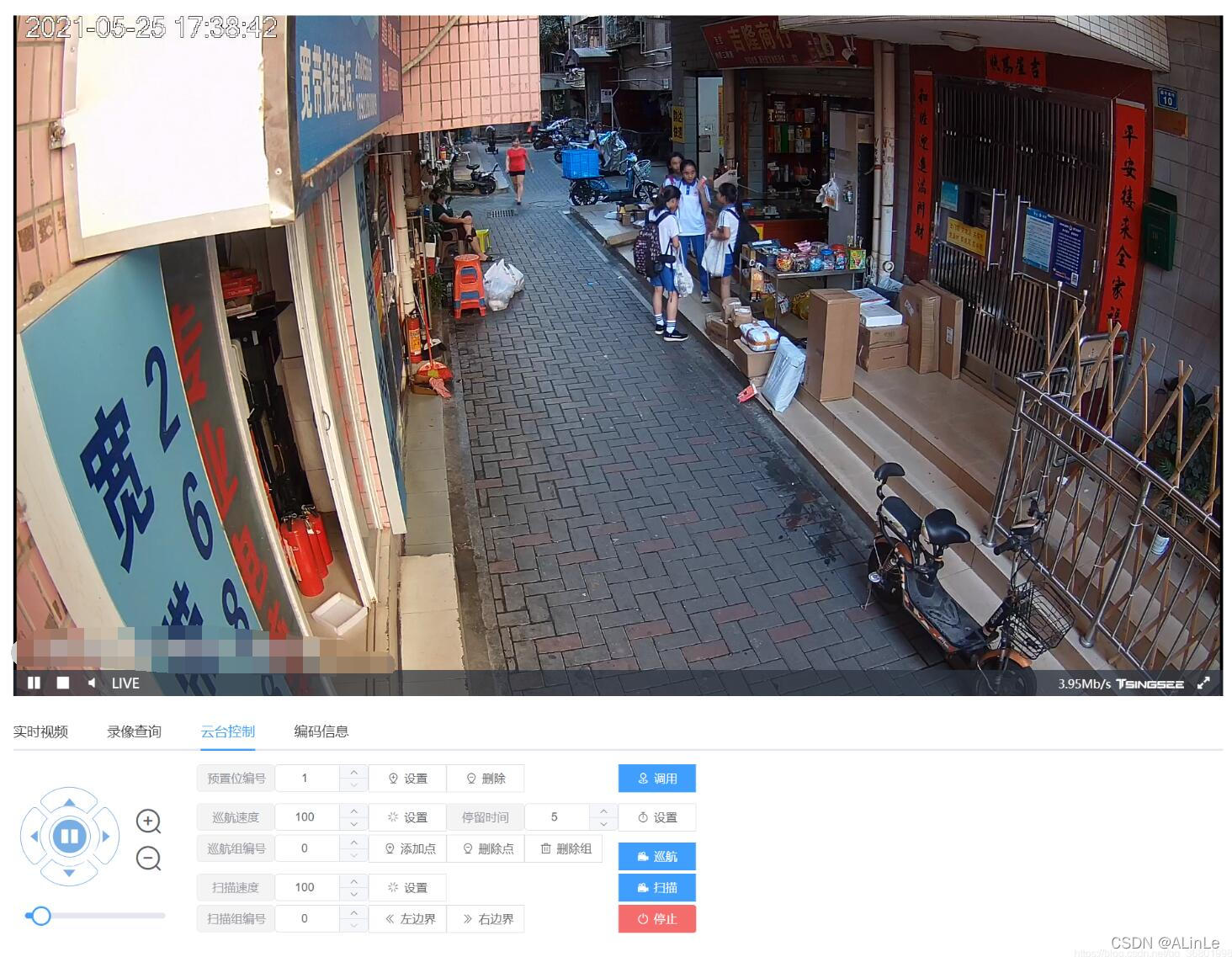
6.9.5拉流代理

七.常见错误
7.1.错误一
org.springframework.beans.factory.NoSuchBeanDefinitionException: No qualifying bean of type 'javax.sip.SipProvider' available: expected at least 1 bean which qualifies as autowire candidate. Dependency annotations: {
@org.springframework.beans.factory.annotation.Autowired(required=true), @org.springframework.beans.factory.annotation.Qualifier(value="tcpSipProvider")}
查 sip.ip/port 配置是否正确.
7.2.错误二
Caused by: java.net.BindException: 地址已在使用
检查 sip.port / server.port 端口配置是否冲突.
7.3.错误三
点击播放出现 timeout
设置 media.rtp.enable = false, 再次尝试. 如果仍然出现 timeout, 请检查防火墙以及其他网络配置.
7.4.错误四
zlm 启动失败
检测端口是否被占用.
7.5.数据库错误
jdbc数据库配置异常
,项目使用sqlite作为数据库,开箱即用,一般不需要配置,如果使用mysql数据库,请检查表结构与数据库地址是否正确
八.常用的api接口
8.1 https://www.jianshu.com/p/016812d17da9 link
8.2 https://github.com/zlmediakit/ZLMediaKit/RESTful 接口

8.3.转流常见协议

8.4.端口开放

以上总结全部是个人和网上经验总结,如有雷同,请谅解,欢迎大家研讨技术,点关注,后续继续更新…
智能推荐
适合入门的8个趣味机器学习项目-程序员宅基地
文章浏览阅读86次。首发地址:https://yq.aliyun.com/articles/221708谈到机器学习,相信很多除学者都是通过斯坦福大学吴恩达老师的公开课《Machine Learning》开始具体的接触机器学习这个领域,但是学完之后又不知道自己的掌握情况,缺少一些实际的项目操作。对于机器学习的相关竞赛挑战,有些项目的门槛有些高,参加后难以具体的实现,因此造..._scrath五子棋下载
oracle 12c avg,Oracle 12c新特性系列专题-安徽Oracle授权认证中心-程序员宅基地
文章浏览阅读83次。原标题:Oracle 12c新特性系列专题-安徽Oracle授权认证中心 随着Oracle database 12c的普及,数据库管理员 (DBA) 的角色也随之发生了转变。 Oracle 12c数据库对 DBA 而言是下一代数据管理。它让 DBA 可以摆脱单调的日常管理任务,能够专注于如何从数据中获取更多价值。未来我们会推出基于Oracle12c的技术文章,帮助DBA尽快掌握新一代数据库的新特性..._ilm add policy row store compress advanced row after
第七周项目三(负数把正数赶出队列)-程序员宅基地
文章浏览阅读150次。问题及代码:*Copyright(c)2016,烟台大学计算机与控制工程学院 *All right reserved. *文件名称:负数把正数赶出队列.cpp *作者:张冰 *完成日期;2016年10月09日 *版本号;v1.0 * *问题描述: 设从键盘输入一整数序列a1,a2,…an,试编程实现: 当ai>0时,ai进队,当ai<0时,将队首元素出队,当ai
贪心+构造,LeetCode 1702. 修改后的最大二进制字符串-程序员宅基地
文章浏览阅读376次。贪心+构造
Linux命名空间学习教程(二) IPC-程序员宅基地
文章浏览阅读150次。本文讲的是Linux命名空间学习教程(二) IPC,【编者的话】Docker核心解决的问题是利用LXC来实现类似VM的功能,从而利用更加节省的硬件资源提供给用户更多的计算资源。而 LXC所实现的隔离性主要是来自内核的命名空间, 其中pid、net、ipc、mnt、uts 等命名空间将容器的进程、网络、消息、文件系统和hostname 隔离开。本文是Li..._主机的 ipc 命名空间
adb强制安装apk_adb绕过安装程序强制安装app-程序员宅基地
文章浏览阅读2w次,点赞5次,收藏7次。在设备上强制安装apk。在app已有的情况下使用-r参数在app版本低于现有版本使用-d参数命令adb install -r -d xxx.apk_adb绕过安装程序强制安装app
随便推点
STM32F407 越界问题定位_stm32flash地址越界怎么解决-程序员宅基地
文章浏览阅读290次。如果是越界进入硬件错误中断,MSP 或者 PSP 保存错误地址,跳转前会保存上一次执行的地址,lr 寄存器会保存子函数的地址,所以如果在 HardFault_CallBack 中直接调用 C 语言函数接口会间接修改了 lr,为了解决这个问题,直接绕过 lr 的 C 语言代码,用汇编语言提取 lr 寄存器再决定后面的操作。由于 STM32 加入了 FreeRTOS 操作系统,可能导致无法准确定位,仅供参考(日常编程需要考虑程序的健壮性,特别是对数组的访问,非常容易出现越界的情况)。_stm32flash地址越界怎么解决
利用SQL注入上传木马拿webshell-程序员宅基地
文章浏览阅读1.8k次。学到了一种操作,说实话,我从来没想过还能这样正常情况下,为了管理方便,许多管理员都会开放MySQL数据库的secure_file_priv,这时就可以导入或者导出数据当我如图输入时,就会在D盘创建一个名为123456.php,内容为<?php phpinfo();?>的文件我们可以利用这一点运用到SQL注入中,从拿下数据库到拿下目标的服务器比如我们在使用联合查询注入,正常是这样的语句http://xxx?id=-1 union select 1,'你想知道的字段的内容或查询语句',
Html CSS的三种链接方式_html链接css代码-程序员宅基地
文章浏览阅读2.9w次,点赞12次,收藏63次。感谢原文:https://blog.csdn.net/abc5382334/article/details/24260817感谢原文:https://blog.csdn.net/jiaqingge/article/details/52564348Html CSS的三种链接方式css文本的链接方式有三种:分别是内联定义、链入内部css、和链入外部css1.代码为:<html>..._html链接css代码
玩游戏哪款蓝牙耳机好?2021十大高音质游戏蓝牙耳机排名_适合游戏与运动的高音质蓝牙耳机-程序员宅基地
文章浏览阅读625次。近几年,蓝牙耳机市场发展迅速,越来越多的消费者希望抛弃线缆,更自由地听音乐,对于运动人士来说,蓝牙耳机的便携性显得尤为重要。但目前市面上的大多数蓝牙耳机实际上都是“有线”的,运动过程中产生的听诊器效应会严重影响听歌的感受。而在“真无线”耳机领域,除了苹果的AirPods外,可供选择的产品并不多,而AirPods又不是为运动场景打造的,防水能力非常差。那么对于喜欢运动又想要“自由”的朋友来说,有没有一款产品能够满足他们的需求呢?下面这十款小编专门为大家搜罗的蓝牙耳机或许就能找到适合的!网红击音F1_适合游戏与运动的高音质蓝牙耳机
iOS 17 测试版中 SwiftUI 视图首次显示时状态的改变导致动画“副作用”的解决方法-程序员宅基地
文章浏览阅读1k次,点赞6次,收藏7次。在本篇博文中,我们在 iOS 17 beta 4(SwiftUI 5.0)测试版中发现了 SwiftUI 视图首次显示时状态的改变会导致动画“副作用”的问题,并提出多种解决方案。
Flutter 自定义 轮播图的实现_flutter pageview轮播图 site:csdn.net-程序员宅基地
文章浏览阅读1.9k次。 在 上篇文章–Flutter 实现支持上拉加载和下拉刷新的 ListView 中,我们最终实现的效果是在 listView 上面留下了一段空白,本意是用来加载轮播图的,于是今天就开发了一下,希望能给各位灵感。一 、效果如下说一下大体思路 其实图片展示是用的 PageView ,然后,下面的指示器 是用的 TabPageSelector ,当然整体是用 Stack 包裹起来的。1、..._flutter pageview轮播图 site:csdn.net